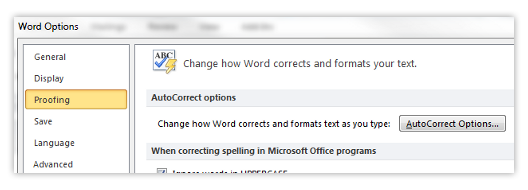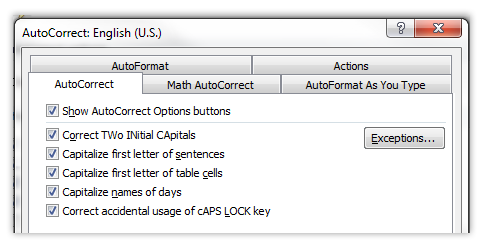Microsoft Word számos változtatható lehetőség áll rendelkezésre az Ön számára. Az olyan funkciók, mint az automatikus javítás, az automatikus formázás és a nyelvtani ellenőrzés csak néhány a rendelkezésre álló lehetőségek közül.
Magából az alkalmazásból érheti el a Word beállításait. Nyissa meg a File menü a szalag felett található, és válassza a lehetőséget Opciók . Itt áttekintheti és kiválaszthatja, mely funkciókat szeretné be- és kikapcsolni.

Ha csak a gépeléssel kapcsolatos funkciókat keres, nézze meg a Bizonyítás fülre. A lehetőségek többségét a gombra kattintva találja meg Automatikus javítás beállításai gomb.
A gépeléssel kapcsolatos további lehetőségeket a gombra kattintva érheti el Eszközök menü. Navigáljon a Helyesírás és nyelvtan fülre kattintva megtalálhatja a helyesírás-ellenőrzést és egyéb funkciókat.
Hogyan segíthet a Word a gépelésben
Gyakran kihívást jelent Önnek a helyesírási és nyelvtani hibákat kijavító eszközök használata? Érdemes módosítania a beállításokat, és úgy alakítani a Word-t, hogy ideálisabb legyen a képességei és a munkafolyamat szempontjából.
A legtöbb ember a funkciók segítségével segíti a dokumentumok begépelését vagy a hosszú fájlok áttekintését. El kell ismerni, hogy ez sok felhasználó számára inkább zavaró tényező lehet.
Ezek az eszközök nem tökéletesek. Néha nehezen tudják eldönteni, mikor javítsák ki a helyesírást vagy cseréljék ki a szavakat. Ez hibákhoz vezethet, amelyeket manuálisan kell kijavítani.
hogyan lehet javítani az audiocsatlakozót a számítógépen
Meggondolta magát? Kész a dokumentum, amely problémákat okozott a helyesírás-ellenőrzés és a nyelvtani ellenőrzés során? Ha szükséges, bármikor visszakapcsolhatja ezeket a funkciókat későbbi használat céljából.

Az automatikus javítás kikapcsolása a Microsoft Wordben
Számos szolgáltatás segíthet a gépelési hibák kijavításában. Az egyik leggyakrabban használt funkció a Automatikus javítás .
Legtöbbször ez egy hasznos eszköz, amelyet beilleszthet a rutinjába, amikor a Word-szel dolgozik. Ez a funkció automatikusan helyettesíti a hibásan írt szavakat.
Előfordulhat, hogy nem akarja használni, vagy egyszerűen csak nagyobb gondot okoz, mint újra. Ha írás közben gyakran fordulnak elő hibák az automatikus javítással, javasoljuk, hogy kapcsolja ki.
Az alábbiakban megtalálja az automatikus javítás beállításainak megkeresését a Word menüből. Megmagyarázzuk, hogyan lehet helyesen kikapcsolni. Kövesse útmutatónkat, hogy a jövőben elkerülje a munkafolyamatba való beavatkozást.
- Mielőtt bármit megtenne, meg kell nyitnia a Word programot, hogy hozzáférhessen a szoftver beállításaihoz. Van telepítve a Word több verziója a számítógépére? Meg kell változtatnia a beállításokat mindegyikükhöz külön-külön.
- Nyissa meg az Automatikus javítás opciókat a File menü.
- Kattintson Opciók a legördülő menüből.
- Ban,-ben Szóbeállítások ablakban kattintson a Bizonyítás szakasz az oldalsó menüből.
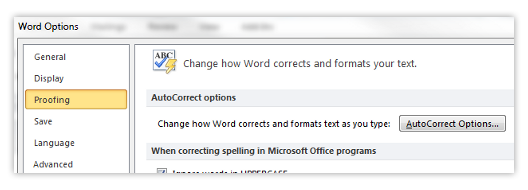
- Kattintson a Automatikus javítás opció gomb. Ez felhozza az Automatikus javítás összes rendelkezésre álló opcióját, amelyeket testre szabhat.
- Kapcsolja ki azokat a szolgáltatásokat, amelyekkel nem kíván találkozni a Word használata közben. Például az első betűk nagybetűs használata a mondatokban, vagy két kezdőbetű helyesbítése.
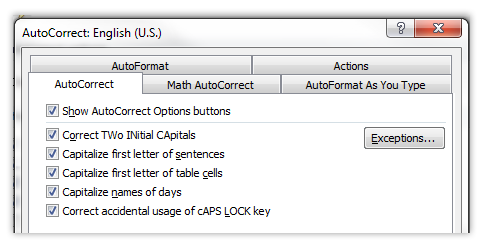
- Ha végzett a beállítással, kattintson a gombra rendben a beállítások mentéséhez. Lehet, hogy muszáj indítsa újra a Word alkalmazást annak érdekében, hogy minden változás frissüljön és megfelelően működjön.
Egyéb letiltandó dolgok
AutoFormat
Kövesse ugyanazokat a lépéseket, mint fent, hogy ismét elérje az Automatikus javítás beállítások ablakot.
Hozzá szeretne férni a formázással kapcsolatos további beállításokhoz. Ezúttal a felugró ablakban váltson át a AutoFormat és Automatikus formázás gépelés közben fülek.
Itt tiltsa le azokat a további szolgáltatásokat, amelyek segítenek a gépelésben és a szójavításban. A fentiekkel megegyezően alkalmazza a beállításokat, és indítsa újra a Word-t az összes változás végrehajtásához.
Auto szöveg
Az AutoText az Automatikus javítás beállításai ablakban is elérhető.
Kapcsolja ki a Előadás AutoComplete tipp funkció. Ez megjelenítené a beírt szó jóslatát, ami zavaró tényezőt okozhat és megzavarhatja a munkafolyamatot.
Egyszerűen tiltsa le a mellette lévő pipa eltávolításával, alkalmazza a módosításokat és indítsa újra a Word programot.
További lehetőségek
Néhány más helyesírási és nyelvtani segédfunkció egy másik menüben érhető el. A hozzáféréshez kattintson a gombra Eszközök menüt, majd válassza a Opciók gomb.
Itt egy csomó funkciót láthat, hogyan Word funkciók a számítógépeden. Van kedved letiltani bármit is? Csak távolítsa el a mellette lévő jelölőnégyzetet, rákattintva magára a dobozra.
A gépeléshez kapcsolódó két leghasznosabb fül a Szerkesztés fülre és a Helyesírás és nyelvtan fülre.
Kikapcsolhatja például a helyesírás-ellenőrzést. A helyesírás-ellenőrzés a Word piros vagy néha zöld aláhúzása. Pirosan jelenik meg, ha valamit helytelenül írsz, vagy ha a Word nem ismeri fel. Zöld, ha a Word nyelvtani hibát észlel.
Ha olyan szoftvercéget keres, amelyben megbízhat integritása és becsületes üzleti gyakorlata miatt, ne keresse tovább a -et. Mi vagyunk a Microsoft minősített partnere és egy BBB akkreditált vállalkozás, amely törődik azzal, hogy ügyfeleink számára megbízható, kielégítő tapasztalatokat szerezzen a szükséges szoftvertermékekkel kapcsolatban. Veletek leszünk minden értékesítés előtt, alatt és után.
Ez a 360 fokos garancia. Mire vársz még? Hívjon minket még ma a +1 877 315 1713 telefonszámon, vagy küldjön e-mailt a sales@softwarekeep.com címre. Élő csevegésen keresztül is elérhet minket.